
Xoá lịch sử tìm kiếm trên Google vừa giúp các bạn đảm bảo sự riêng tư vừa hỗ trợ giải phóng một không gian lưu trữ tương đối. Ngoài việc, xoá lịch sử, nhật kí trên Google Chrome, trên Chplay hay trực tiếp trên một số ứng dụng nhưng thực ra, nó vẫn lưu lại ở một nơi khác. Nơi vẫn lưu lại đó là lịch sử tìm kiếm tài khoản Google của bạn. Nghĩa là, bạn sử dụng tài khoản Google cho các ứng dụng nào thì dù xoá nhật kí tìm kiếm trên ứng dụng nhưng nó vẫn sẽ lưu lại trên nhật kí tìm kiếm trên tài khoản Google. Bài viết, dưới đây, thuthuatpc.vn hướng dẫn các bạn cách xoá lịch sử tìm kiếm Google, Zalo, Chplay, Messenger, Chrome trên điện thoại Android và máy tính.
Xem thêm >> Xoá Cache Là Gì? Xoá Cache Trình Duyệt Trên Máy Tính Và Điện Thoại Mới Nhất 2022
Xóa lịch sử tìm kiếm Google trên điện thoại
Bình thường, khi xoá những lích sử trên Chrome, phần lịch sử trên thanh search như dưới ảnh này sẽ tự động xoá luôn. Nhưng nếu các bạn sử dụng Google, sau khi xoá nhật kí tìm kiếm thì trên thanh search vẫn còn lưu lại như thế này.
Không chỉ thế, những thông tin tìm kiếm như trên Google Map, Chplay, Shoppe hay cả ngay trên Chrome. Bất kỳ ứng dụng nào, nếu bạn đang đăng nhập bằng tài khoản Google này đều sẽ được lưu lại dù bạn đã xoá trên các ứng dụng đó.

Để xoá hoàn toàn và triệt để, các bạn làm như sau:
- Hướng dẫn nhanh
Ứng dụng Google > tài khoản > Nhật ký tìm kiếm > Chế độ điều khiển > Tại phần Xem và xoá hoạt động, kéo đến cuối nhấn chọn Xem tất cả > Xoá > Từ trước đến nay > Chọn hoạt động trên những ứng dụng cần xoá > Tiếp theo > Xoá.
- Hướng dẫn chi tiết
Bước 1: Truy cập ứng dụng Google trên điện thoại. Nhấn vào biểu tượng hình ảnh tài khoản đang đăng nhập trên Google.
Nhấn tiếp vào Nhật ký điện thoại. Vào thẻ Chế độ điều khiển.
Tại phần Xem và xoá hoạt động, các bạn sẽ thấy một số ứng dụng đang đăng nhập bằng tài khoản Google. Nhấn Xem tất cả.

Bước 2: Tại đây, các bạn sẽ thấy lịch sử các bạn truy cập các ứng ứng dụng và đã tìm kiếm những gì trên đấy.
Nhấn tiếp Xoá > chọn Từ trước đến nay.

Bước 3: Tại đây, tất cả các ứng dụng mà tài khoản Google đang đăng nhập, các bạn chọn những ứng dụng cần xoá lịch sử và nhấn Tiếp Theo. Sau đó nhấn Xoá là xong.
Lúc này, các bạ quay lại thanh Search của Google và thấy lịch sử đã hoàn toàn được xoá một cách nhanh chóng. Không chỉ thế lịch sử Chplay, Map… đều được xoá sạch sẽ.

Xóa lịch sử tìm kiếm Google trên máy tính
Để xoá hoàn toàn nhật ký tìm kiếm trên các ứng dụng cũng như tìm kiếm bằng tài khoản Google trên máy tính, các bạn lưu ý như sau:
- Hướng dẫn nhanh:
Truy cập Tài khoản Google > Dữ liệu và quyền riêng tư > Tại Cài đặt nhật ký nhấn chọn Hoạt động của tôi > Xoá > Từ trước đến nay > chọn các ứng dụng đnag sử dụng tài khoản Google > Tiếp theo > Xoá.
- Hướng dẫn cụ thể:
Bước 1: Truy cập Tài khoản Google. Nhấn Dữ liệu và quyền riêng tư. Tại Cài đặt nhật ký nhấn chọn Hoạt động của tôi.

Bước 2: Tại đây, các bạn có thể thấy Google chia nhật ký hoạt động thành các hoạt động như lịch sử hoạt động trên Youtube, lịch sử vị trí và hoạt động trên web và ứng dụng…
Nhấn Xoá > Từ trước đến nay.

Bước 3: Chọn hoạt động trên những ứng dụng cần xoá > Tiếp theo > Xoá.

Hướng dẫn xóa lịch sử tìm kiếm trên Chplay
Để xoá lịch sử trên Chplay, các bạn thực hiện nhanh các bước sau:
Truy cập biểu tượng tài khoản Google trên CH play > Cài đặt > Chung > Tuỳ chọn ưu tiên về tài khoản và nội dung đã tìm kiếm > Xoá danh sách nội dụng đã tìm kiếm trên thiết bị.
- Hướng dẫn chi tiết:
Bước 1: Các bạn vào Chplay, nhấn vò biểu tượng tài khoản Google trên giao diện. Tại đây, nhấn chọn Cài đặt > Chung.

Bước 2: Tiếp tục nhấn chọn Tuỳ chọn ưu tiên về tài khoản và nội dung đã tìm kiếm. Và cuối cùng nhấn Xoá danh sách nội dụng đã tìm kiếm trên thiết bị.

Xem thêm >>[Tips] Hướng Dẫn Cách Thay Đổi Quốc Gia Trên Điện Thoại Trên Google Play Đơn Giản
Chia sẻ cách Xóa lịch sử tìm kiếm trên Zalo
Để xoá nội dung đã tìm kiếm trên Zalo, các bạn thực hiện nhanh:
Nhấn vào thanh tìm kiếm > Chỉnh sửa lịch sử tìm kiếm > Nhấn dấu X cạnh những liên hệ, từ mà chúng ta đã tìm kiếm.

Xóa lịch sử tìm kiếm Messenger
Để có thể xoá được những liên hệ đã tìm kiếm trên Messenger, các bạn thực hiện các bước như dưới đây. Trên Messenger Iphone cũng thực hiện tương tự như thế:
Bước 1: Trong Messenger, nhấn vào thanh tìm kiếm ở trên cùng. Nhấn vào Chỉnh sửa ở trên cùng bên phải.

Bước 2: Tại đây, để xoá liên hệ đã tìm kiến, các bạn nhấn dấu X bên cạnh hoặc nhấn Xóa tất cả để xoá hết.
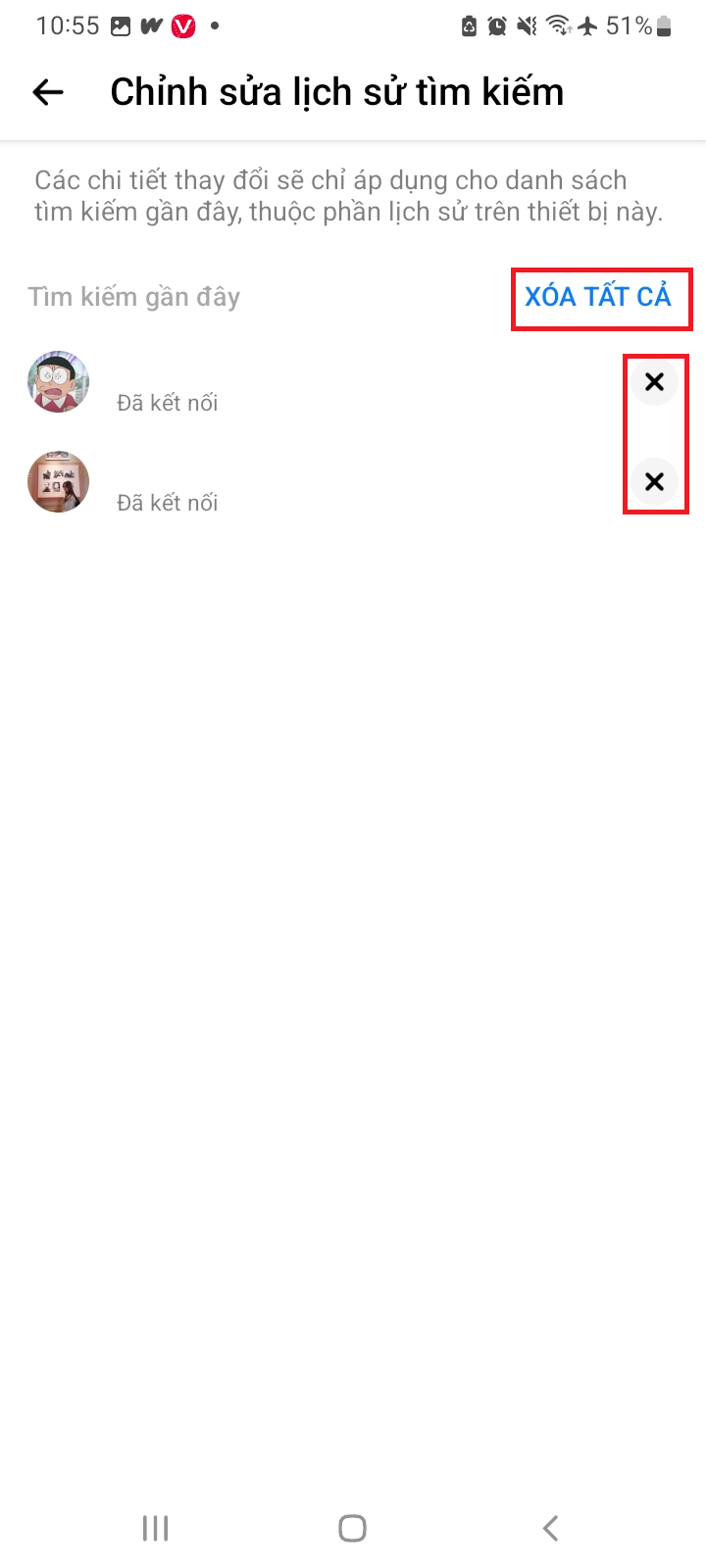
Xoá lịch sử tìm kiếm trên Google Chrome
Các bước xoá nội dung tìm kiếm trên Google Chrome chắc nhiều bạn đã biết. mình vẫn dướng dẫn dưới này nhé:
Bước 1: Nhấn vào nút 3 chấm bên trên phía bên phải màn hình. Nhấn chọn Nhật ký. Tiếp đó chúng ta sẽ thấy nhật ký đã tìm kiếm.
Để xoá một nội dung, các bạn nhấn vào dấu X bên cạnh nội dung. Còn nếu xoá hết thì nhấn vào Xoá dữ liệu duyệt web.

Bước 2: Tại đây, chọn Phạm vi thời gian, chọn kiểu xoá Cơ bản hoặc nâng cao, các tuỳ chọn xoá. Cuối cùng nhấn Xoá dữ liệu.

Xem thêm >>Hướng Dẫn Cài Đặt IDM Về Máy Tính, 2 Cách Thêm Thêm IDM Vào Google Chrome
Tạm kết
Với các hướng dẫn chi tiết mà thuthuatpc.vn chắc các đã có thể xoá lịch sử tìm kiếm một cách triệt để, hoàn toàn rồi. Ngoài việc xoá lịch sử trên các ứng dụng sử dụng dịch vụ của Google mà bạn đang dùng thì nên xoá cả nhật ký lưu trên tài khoản.
Hy vọng bài viết hữu ích với các bạn!
Các từ khoá tìm kiếm liên quan
- Xóa lịch sử tìm kiếm trên Google
- Xóa lịch sử tìm kiếm trên điện thoại
- Xem lịch sử tìm kiếm Google trên điện thoại
- cách xoá lịch sử tìm kiếm trên zalo
- xoá lịch sử tìm kiếm app store
- xóa lịch sử tìm kiếm messenger android
